Chưa có sản phẩm trong giỏ hàng.
Hướng Dẫn
Mẹo kiểm tra chất lượng khi mua máy tính cũ cực hay
Laptop cũ luôn là một giải pháp tuyệt vời đối với những ai không đủ kinh phí để tậu một chiếc máy tính mới. Tuy nhiên, không phải chiếc laptop cũ nào cũng tốt, chất lượng. Nếu không biết cách lựa chọn rất có thể sẽ mua phải những chiếc máy gặp sự cố, liệt phím, bad hay hư hỏng. Hãy cùng chúng tôi tìm hiểu cách kiểm tra chất lượng khi mua máy tính cũ cực kỳ hiệu quả trong bài viết dưới đây.
Tìm hiểu rõ về nguồn gốc máy tính cũ bán trên thị trường hiện nay
Các dòng máy tính cũ tại thị trường Việt Nam có nguồn gốc chủ yếu từ 3 nguồn dưới đây:
- Hàng thanh lý của các công ty văn phòng, phòng game, hay hàng new tồn kho từ các công ty máy tính lớn hoặc từ cá nhân người dùng.
- Hàng máy tính đồng bộ cũ được nhập khẩu từ Mỹ, Nhật hay các nước trên thế giới với các thương hiệu như Dell, HP, IBM….
- Hàng trôi nổi hoặc nhập từ Trung Quốc có linh phụ kiện hỏng lỗi hoặc nhái được tân trang sửa chữa lại.
Xem thêm: Người mới bắt đầu học lập trình máy tính cần tập trung vào những gì?
Theo thói quen hay trào lưu thì bạn thường sẽ lựa chọn tìm kiếm trên mạng được 1 vài nơi bán máy tính. Sau đó, bạn so sánh giá thành và thời gian bảo hành với nhau. Không ít bạn cho rằng mình đã chọn được món hời khi tìm được chỗ bán rẻ hơn nhiều so với sản phẩm cùng loại ở nơi khác, nhưng thời gian bảo hành thì ngắn hơn.
Đừng vội mua ngay mà hãy so sánh cấu hình, thời gian bảo hành với mặt bằng chung những cửa hàng khác. Nhiều nơi bán rẻ nhưng thời gian bảo hành rất ngắn và thường sau khoảng thời gian đó máy thường hay phát sinh lỗi liên quan đến ổ cứng hay liệt phím.
Khi chọn mua máy tính cũ nhiều người thường chỉ kiểm tra bằng cách bật máy xem máy khởi động nhanh hay có giật lag trong khi dùng hay không. Khảo sát qua thông số máy. Tuy nhiên, rất nhiều lỗi (RAM), bo mạch chính (mainboard), ổ cứng, màn hình máy tính… rất khó có thể phát hiện ra được nếu chỉ quan sát bằng cảm quan.

Mẹo kiểm tra chất lượng khi mua máy tính cũ cực hay
Kiểm tra tổng thể bên ngoài, khớp nối của laptop cũ
Đầu tiên, chúng ta cần kiểm tra toàn thể bên ngoài của chiếc laptop để xem có vết nứt, vỡ chỗ nào hay không. Kiểm tra các cạnh viền còn ghép sát không, có hở chỗ nào không, các góc máy, khu vực bản lề của máy cũng cần kiểm tra cẩn thận phòng trường hợp bị hỏng bản lề gây lỏng màn hình với thân máy.
Phần khớp nối màn hình với thân máy cần kiểm tra kỹ. Nếu khớp nối này lỏng lẻo sẽ ảnh hưởng tới cáp màn hình và rất khó di chuyển. Cần chú ý các cổng kết nối của laptop xem có bị mất, bị biến dạng không bởi nếu cổng bị hư thì bạn sẽ không thể kết nối được với máy chiếu hay USB…
Xem thêm: 5 Cách phá máy tính nhanh như chớp
Kiểm tra cấu hình máy, thông tin phần cứng laptop
Dù mua máy mới hay cũ, trước hết bạn cũng cần kiểm tra xem cấu hình laptop có đúng như người bán công bố hay không. RAM, dung lượng ổ cứng, chip có đáp ứng được nhu cầu công việc của mình không. Có rất nhiều cách để kiểm tra cấu hình máy thông qua lệnh trên máy, sử dụng ứng dụng phần mềm,…
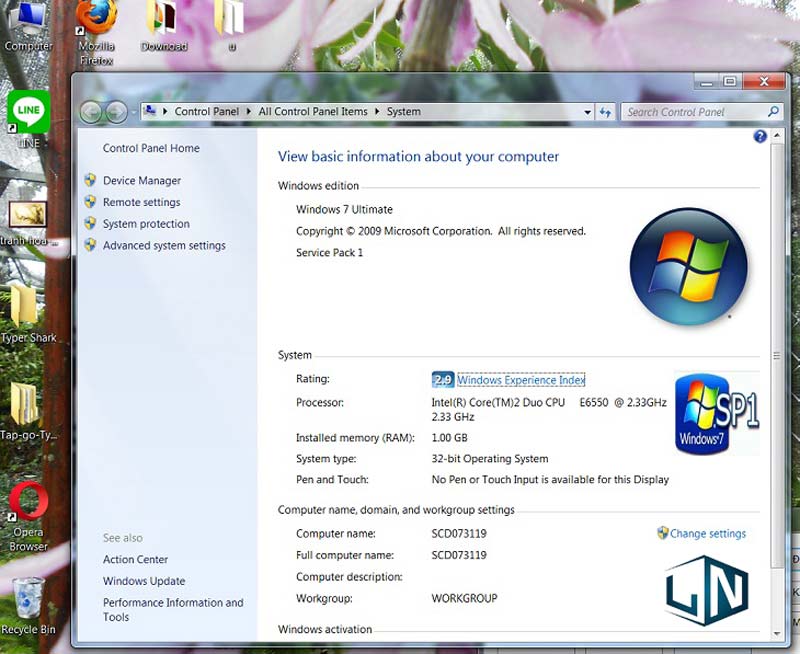
Kiểm tra ổ cứng laptop cũ
Đây là bước kiểm tra cực kỳ quan trọng và cần nhiều thời gian nhất. Với những ai là người có hiểu biết về kỹ thuật thì có thể kiểm tra bằng phần mềm mHDD có trong bộ đĩa Hiren’s Boot CD. Hoặc nếu không, chúng ta có thể tải phần mềm Hard Disk Sentinel để kiểm tra.
Đây là một phần mềm giám sát ổ cứng chuyên nghiệp, hỗ trợ cho cả ổ đĩa HDD và SSD. Ngay khi khởi động phần mềm, nó sẽ đánh giá, kiểm tra toàn bộ ổ cứng và sau đó sửa chữa các vấn đề bị lỗi trên ổ cứng. Phần mềm sẽ cung cấp bản báo cáo và hiển thị tình trạng hiện tại của ổ SSD hay ổ HDD.
Trong kết quả, nếu mục Health nhận kết quả là Excellent hoặc Good, nghĩa là ổ vẫn hoạt động tốt. Nếu báo về là False hay Critical thì ổ cứng đã bị lỗi.
Kiểm tra RAM
Thay RAM hoặc lắp thêm RAM không phải vấn đề quá lớn vì giá của chúng khá phải chăng. Điều này dẫn đến nhiều bạn khá chủ quan để rồi RAM của máy kém đi. Chính vì vậy, hãy kiểm tra RAM và chắc chắn rằng nó vẫn còn hoạt động tốt, nếu không hãy giảm giá mua máy xuống.
Kiểm tra màn hình máy tính cũ
Có lẽ thói quen của mỗi người thường để ý hay còn gọi là cảm quan. Đó chính là việc quan sát bề mặt màn hình có bị trầy xước hay nứt vỡ hay không. Nếu là vết xước mờ có thể chấp nhận được, nhưng với những vết xước lớn, nhiều trên màn hình thì sẽ ảnh hưởng đến việc hiển thị dữ liệu, bạn nên cân nhắc lại khi mua chiếc laptop đó.
Sau khi test màn hình để kiểm tra điểm chết. Điểm chết trên màn hình là những vệt sáng, đốm nhỏ bất thường. Với những ai sử dụng máy để thiết kế đồ họa thì cần phải cẩn thận với việc kiểm tra điểm chết này. Chúng ta có thể tải phần mềm Dead Pixel Locator để kiểm tra điểm chết trên màn hình. Bạn không nên chọn mua laptop có màn hình không tốt, sau này sẽ khiến bạn tốn thêm 1 khoản kinh phí khi thay màn hình laptop mới đấy.

Kiểm tra Touchpad
Chúng ta thường mang một suy nghĩ là nếu Touchpad bị hỏng có thể thay thế bằng chuột máy tính. Tuy nhiên, nếu Touchpad hỏng có thể máy đã có va chạm và sẽ có khả năng ảnh hưởng tới các linh kiện khác. Hoặc khi chúng ta cần gấp thì Touchpad vẫn hỗ trợ, gọn và tiện lợi hơn.
Bạn có thể kiểm tra Touchpad bằng cách di con trỏ chuột toàn bề mặt Touchpad để xem Touchpad có điểm chết nào không. Ngoài ra hãy thử nhấn chuột trái và phải xem còn hoạt động tốt không nhé.
Xem thêm: Mua chuột máy tính ở đâu tốt, giá rẻ?
Kiểm tra hoạt động của loa
Để kiểm tra loa trên máy tính cũ có hoạt động tốt không bạn có thể kiểm tra nhanh bằng cách phát bài nhạc hoặc video xem âm lượng còn lớn, có bị rè không hay màn loa bị rung nhiều không. Nếu mọi thứ hoàn hảo thì chiếc loa trên laptop vẫn còn hoạt động tốt và bạn có thể cân nhắc thêm khi mua nó.
Trên đây là một số mẹo kiểm tra chất lượng khi mua máy tính cũ mà Laptop Lê Nghĩa muốn truyền tải đến cách bạn. Hy vọng qua bài viết trên có thể giúp bạn hiểu rõ và sở hữu được một chiếc máy tính cũ chất lượng. Nếu còn có gì thắc mắc, mong bạn phản hồi lại dưới bình luận để được chúng tôi tư vấn.
Related posts:
Laptop cho sinh viên thiết kế thời trang phù hợp nhất năm 2022?
Download NET Framework 4.0 bản chuẩn
Top 5 laptop cho sinh viên dưới 10 triệu mùa tựu trường
Đây mới là tư thế chuẩn khi ngồi máy tính, an toàn cho sức khỏe
Cách xoay Layer trong Photoshop CS6 đơn giản nhất có thể
Download Bluestacks 3 siêu nhẹ, chạy nhanh
Biến máy tính thành trung tâm giải trí cao cấp như thế nào?
Kết nối máy tính vào mạng Wifi ẩn trên máy tính, laptop
intel Core i5 5200u đánh giá chi tiết
Thay màn hình laptop HP HCM giá tốt, lấy ngay



